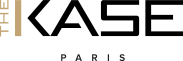ETAPE 1 – FAÇADE ARRIÈRE
⚠Avant de commencer la votre iPhone soit bien éteint.
Retirez les deux vis situées en bas de votre iPhone avec un tournevis Pentalobe ou cruciforme selon votre modèle d’ iPhone 4.
ETAPE 2.1 – FAÇADE ARRIÈRE
Poussez la façade arrière de l’ iPhone vers le haut afin de pouvoir la retirer.
ETAPE 2.2 – FAÇADE ARRIÈRE
Poussez la façade arrière de l’ iPhone vers le haut afin de pouvoir la retirer.
ETAPE 3 – BATTERIE
Retirez l’unique vis de l’iPhone qui relie la batterie à la carte mère.
ETAPE 4 – BATTERIE
Utilisez la spatule en plastique du kit pour faire sauter la nappe qui relie la batterie à la carte mère.
Attention !
Bien insérer la spatule dans l’ angle en haut à gauche du connecteur
et le retirer délicatement.
ETAPE 5.1 – BATTERIE
Enlevez la batterie en tirant sur la languette transparente. Si vous rencontrez des difficultés pour la retirer, aidez-vous de la spatule, en l’insérant entre le châssis et la batterie.
ETAPE 5.1 – BATTERIE
Enlevez la batterie en tirant sur la languette transparente. Si vous rencontrez des difficultés pour la retirer, aidez-vous de la spatule, en l’insérant entre le châssis et la batterie.
ETAPE 6 – BATTERIE
Retirez le petit contacteur et placez-le à côté de votre vis batterie. Vous pouvez replier la languette plastique transparente sur elle-même pour ne pas être gêné durant la réparation.
ETAPE 7 – CARTE MÈRE
Retirez le tiroir SIM à l’aide d’un éjecte SIM ou d’un trombone.
ETAPE 8.1 – CARTE MÈRE
Retirez les deux vis et la plaque métallique qui protège le connecteur carte mère. Placez votre plaque métallique avec les vis de chaque côté.
ETAPE 8.2 – CARTE MÈRE
Retirez les deux vis et la plaque métallique qui protège le connecteur carte mère. Placez votre plaque métallique avec les vis de chaque côté.
ETAPE 9.1 – CARTE MÈRE
Faites sauter la nappe du connecteur de charge, qui est située sous la plaque métallique enlevée précé-demment. Puis placez cette dernière sur le côté en la décollant en douceur.
ETAPE 9.2 – CARTE MÈRE
Faites sauter la nappe du connecteur de charge, qui est située sous la plaque métallique enlevée précé-demment. Puis placez cette dernière sur le côté en la décollant en douceur.
ETAPE 10 – CARTE MÈRE
A l’aide de la spatule, faites sauter l’antenne réseau de la carte mère.
ETAPE 11 – CARTE MÈRE
Retirez la vis en bas à gauche qui maintient la carte mère au châssis de l’iPhone.
ETAPE 12 – CARTE MÈRE
Retirez les cinq vis de la plaque métallique situées en haut de l’ iPhone.
Placez la plaque métallique et les vis de façon à pouvoir les remonter dans le bon ordre.
ETAPE 13.1 – CARTE MÈRE
A l’aide de la spatule, retirez-la plaque métallique en commençant par l’angle en haut à droite puis en faisant sauter le petit clip.
ETAPE 13.2 – CARTE MÈRE
A l’aide de la spatule, retirez-la plaque métallique en commençant par l’angle en haut à droite puis en faisant sauter le petit clip.
ETAPE 14.1 – CARTE MÈRE
Faites sauter la nappe reliant la caméra avant à la carte mère en allant du bas vers le haut.
ETAPE 14.2 – CARTE MÈRE
Faites sauter la nappe reliant la caméra avant à la carte mère en allant du bas vers le haut.
ETAPE 15 – CARTE MÈRE
Retirez la vis avec une pastille blanche située au milieu de la carte mère.
Vous pouvez appuyer avec votre tournevis sur la pastille pour faire apparaître le pas de vis.
ETAPE 16 – CARTE MÈRE
Faites sauter l’ensemble des nappes qui sont situées sous la plaque métallique enlevée précédemment.
Pour les nappes rouge et orange, commencez du bas vers le haut. Pour les nappes jaune verte et bleu, commencez du haut vers le bas. Effectuez cette opération sans toucher la carte mère.
ETAPE 17 – CARTE MÈRE
Retirez maintenant la dernière vis carte mère en haut à droite.
ETAPE 18 – CARTE MÈRE
Vous pouvez maintenant retirer la carte mère en commençant par soulever le bas de la carte mère.
Faites attention à la pointe dorée située en haut de la carte mère lorsque vous la retirez.
ETAPE 19.1 – BLOC HAUT PARLEUR
Retirez la vis en bas à droite de l’ iPhone pour libérer le bloc haut-parleur.
ETAPE 19.2 – BLOC HAUT PARLEUR
Vous pouvez ensuite retirer le bloc.
ETAPE 20.1 – MODULE VIBREUR
Retirez les deux vis en haut à droite de l’iPhone du module vibreur, puis retirez celui-ci de son emplacement.
ETAPE 20.2 – MODULE VIBREUR
Retirez les deux vis en haut à droite de l’iPhone du module vibreur, puis retirez celui-ci de son emplacement.
ETAPE 21 – LE BLOC ÉCRAN
Retirez la vis située dans l’angle en haut à droite de l’iPhone.
ETAPE 22 – LE BLOC ÉCRAN
Retirez les 3 vis situées sur le côté droit de l’iPhone. i Les vis sur le côté de l’iPhone contiennent une rondelle située entre la vis et le châssis.
ETAPE 23.1 – LE BLOC ÉCRAN
Retirez les deux vis situées dans les angles en bas à droite et en bas à gauche de l’iPhone.
ETAPE 23.2 – LE BLOC ÉCRAN
Retirez les deux vis situées dans les angles en bas à droite et en bas à gauche de l’iPhone.
ETAPE 24 – LE BLOC ÉCRAN
Retirez les trois vis du côté gauche de l’iPhone, puis la dernière vis d’angle située en haut à gauche.
Les vis sur le côté de l’iPhone contiennent une rondelle située entre la vis et le châssis.
ETAPE 25 – LE BLOC ÉCRAN
A l’aide de la spatule, glissez votre outil entre l’écran et le châssis afin de les dissocier en faisant tout le tour de l’iPhone. Il est nécessaire de forcer légèrement car l’écran est collé au châssis.
Une fois la séparation faite, tirez sur l’écran en passant les nappes dans le trou prévu à cet effet.
ETAPE 26 – LE BLOC ÉCRAN
Une fois l’écran enlevé, pensez à bien nettoyer le châssis afin qu’il ne reste plus de résidus de verre.
ETAPE 27 – LE BLOC ÉCRAN
Vous pouvez maintenant remonter le nouvel écran et suivre les étapes dans le sens inverse.
⚠ Attention ! Lorsque vous placez votre nouvel écran, faites rentrer les nappes entièrement dans le châssis comme sur la photo avant de le replacer.
Si les nappes sont pliées ou abîmées, l’écran ne sera plus garantie et le tactile ne fonctionnera pas correctement.